AIサマリー
サイトのフォームをオフラインでも利用できるようにしたいですか?これはあなたのサイトの訪問者がフォームに入力している間にインターネット接続が切れた場合に特に便利です。Offline Forms アドオンを使えば、オフラインで送信されたフォームが保存されるので、訪問者はインターネット接続が回復したらすぐにフォームを送信することができます。
このチュートリアルでは WPForms 用の Offline Forms アドオンを作成する方法を説明します。
必要条件
- Offline Forms アドオンを使用するには、Pro ライセンスレベル以上が必要です。
- オフラインフォームアドオンに必要な最低バージョンを満たすために、WPForms の最新バージョンがインストールされていることを確認してください。
フォームのオフラインモードを有効にする
始める前に、まず WPForms があなたの WordPress サイトにインストールされ有効化されていること、そしてライセンスが確認されていることを確認してください。それからすぐにOffline Forms アドオンをインストールして有効化することができます。
Offline Forms アドオンをインストールしたら、フォームビルダーにアクセスするために新しいフォームを作成するか、既存のフォームを編集する必要があります。
フォームのオフラインモードを設定するには、設定 " 一般に進みます。詳細設定]セクションで、[フォームのオフラインモードを有効にする] オプションをオンに切り替えます。
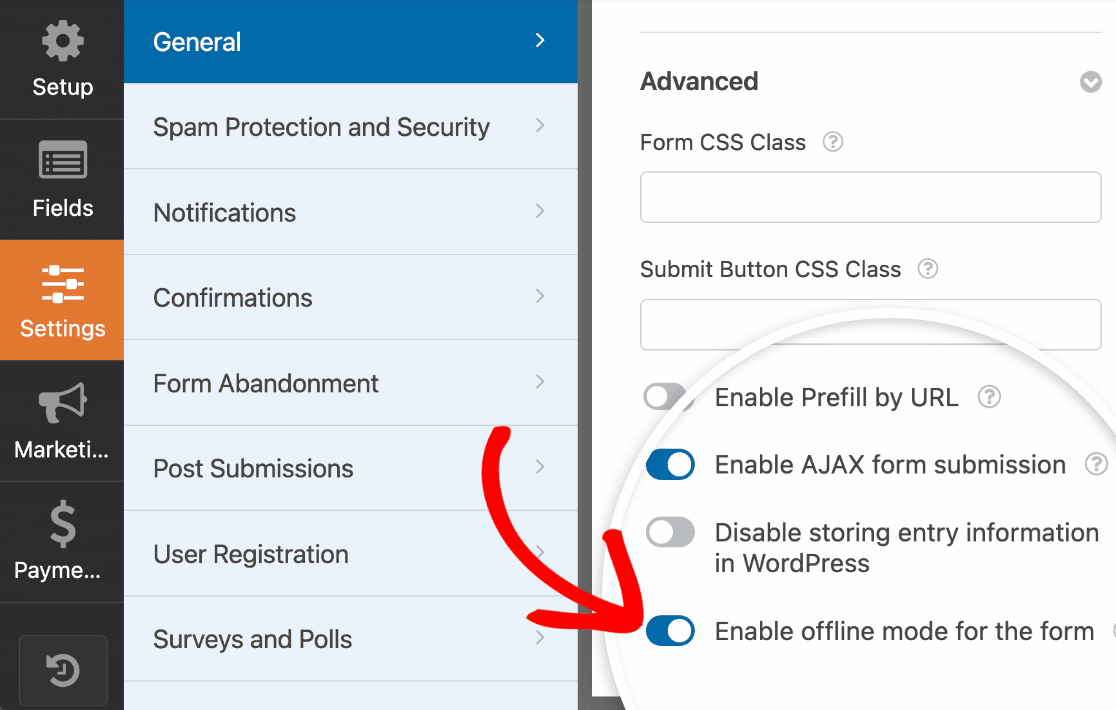
オフラインモードを有効にしたら、フォームを保存してください。追加設定は必要ありません。これであなたのフォームはオフライン送信の準備が整いました。
オフラインフォームの送信
フォームのオフラインモードをオンにしたところで、埋め込みフォームでどのように見えるか見てみましょう。
インターネットに接続されている場合、訪問者はフォームに何の変化も感じません。ただし、訪問者がフォームに入力中にインターネット接続が切れた場合は、フォームの上部にお知らせが表示されます:
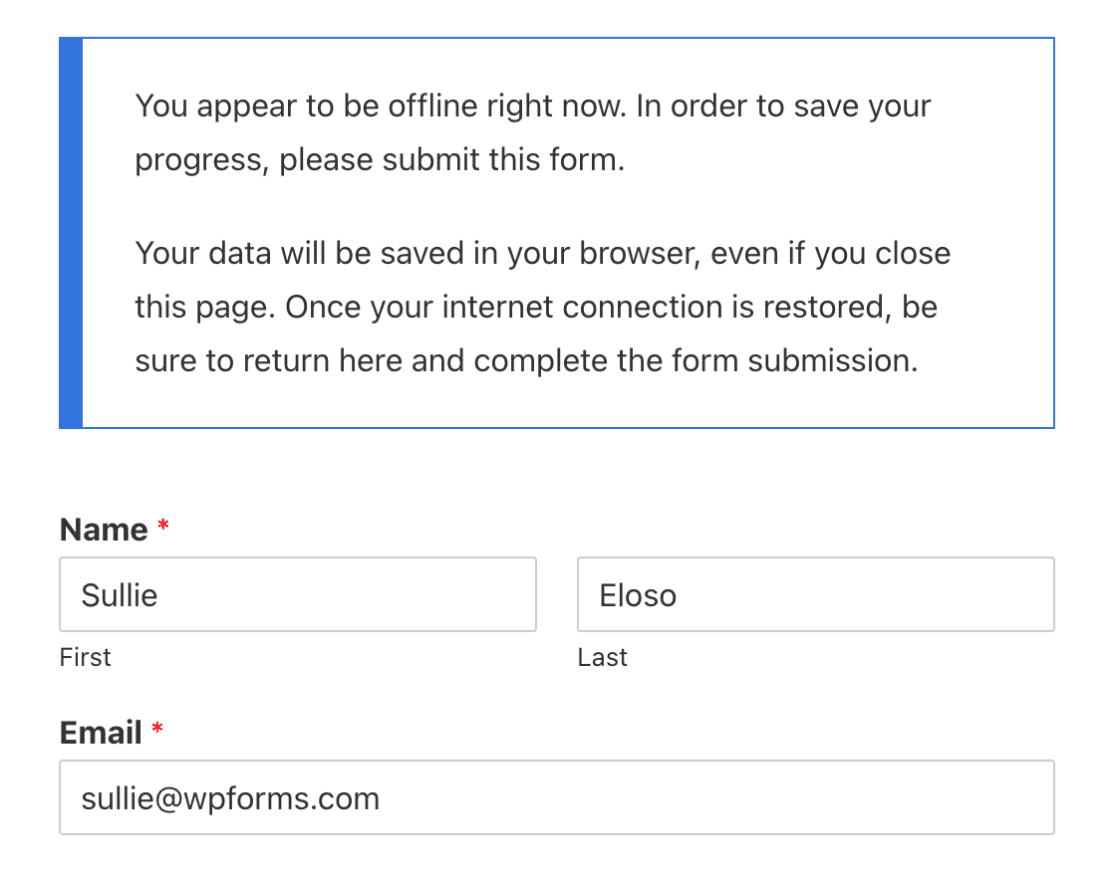
注意:メッセージにあるように、インターネット接続が回復したら、訪問者はフォームが埋め込まれたページに戻らなければなりません。これにより、送信を完了するオプションが与えられます。
オフラインモードでユーザーがフォームを送信すると、フォーム送信はブラウザに保存されます。フォームを送信すると、ユーザーは以下の通知を受け取ります:
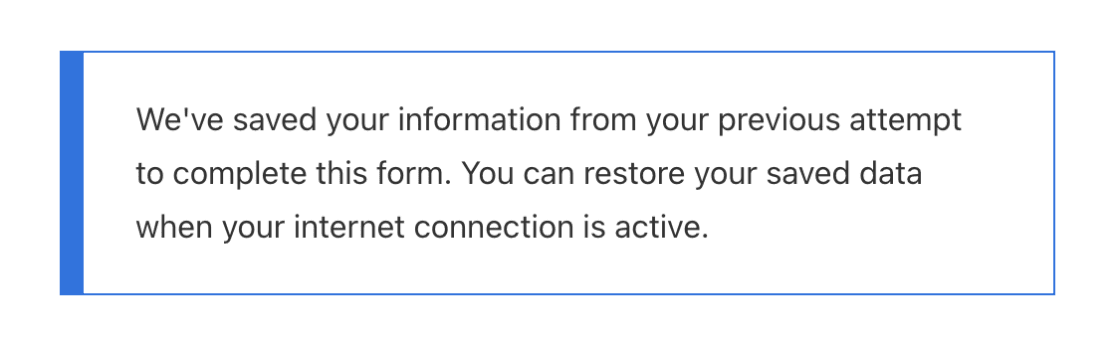
訪問者のインターネットが再接続され、このページに戻ると、フォームの入力を元に戻して送信するかどうか尋ねられます:
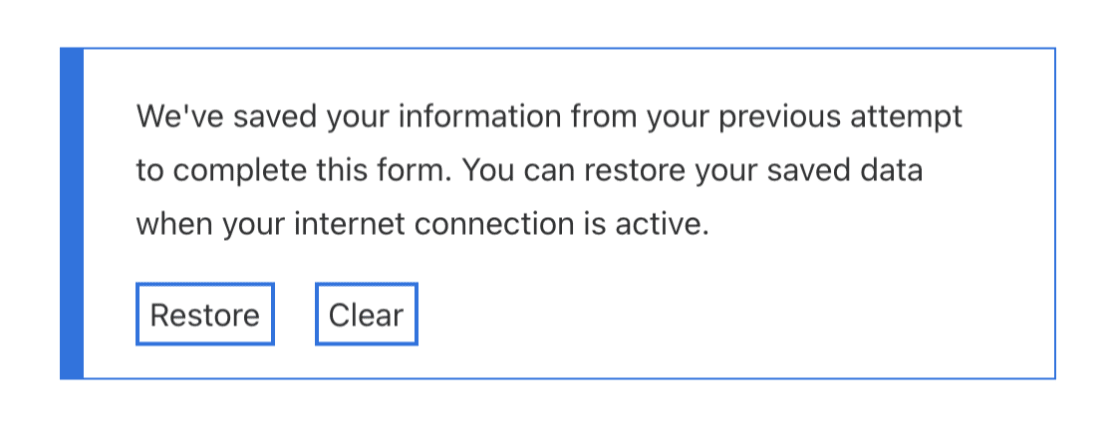
復元が選択された場合、フォームフィールドは訪問者が以前に送信しようとした内容で再入力されます。
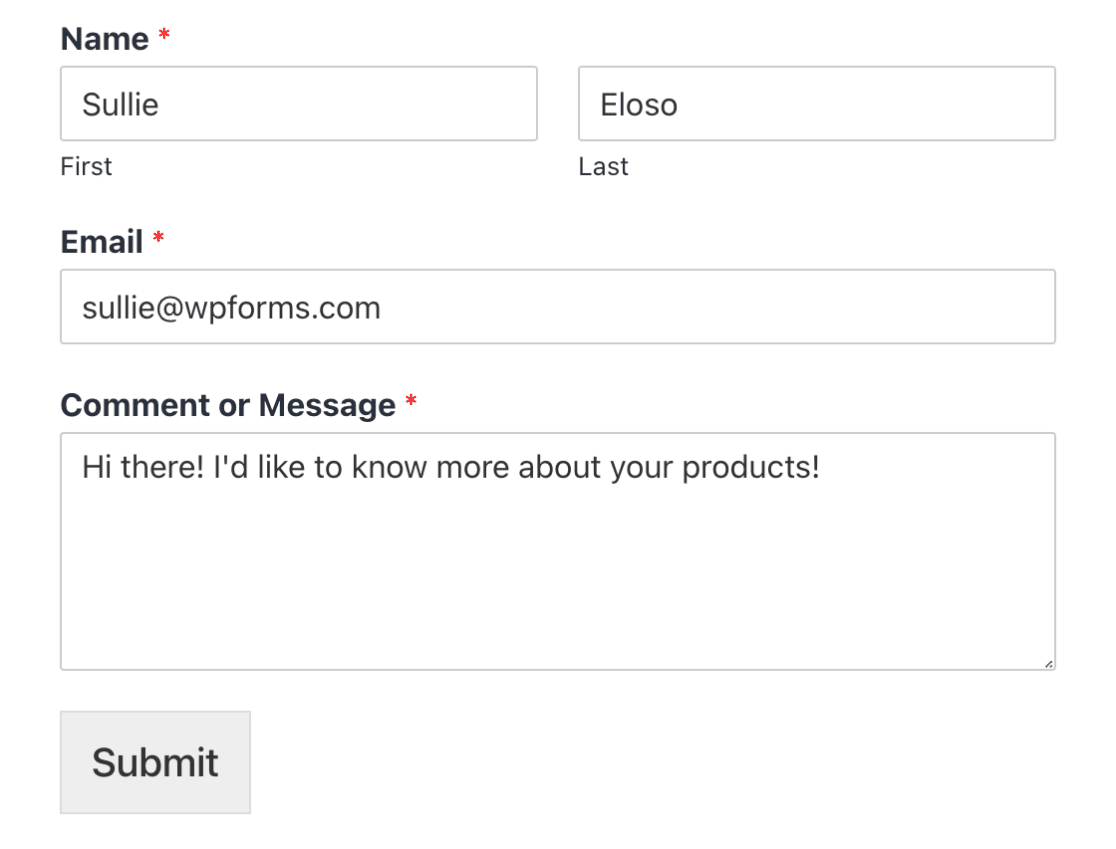
これでインターネット接続とエントリー内容が復旧し、フォームを正常に送信できるようになりました。フォームが送信されると、フォームのエントリーページでエントリーを表示できるようになります。
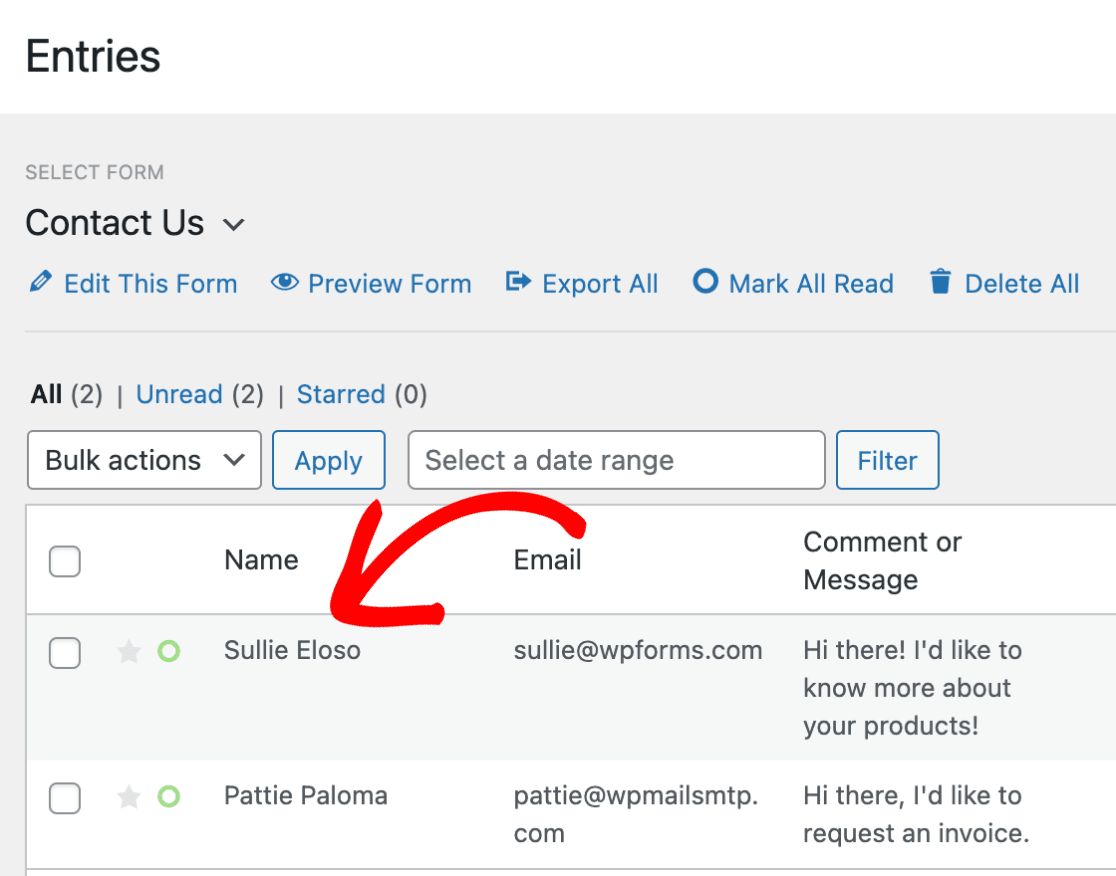
オフラインモードは、同じフォームに複数のエントリーが送信された場合でも機能します。複数のオフライン送信の場合、訪問者は各エントリーの内容を復元し、1つずつ送信するオプションがあります。
以上です!これで、フォームにオフラインモードを設定し、訪問者がインターネット接続を失った場合でもエントリーを収集できるようになりました。
フォームに入力したユーザーについてもっと知りたいと思いませんか?Geolocation アドオンのチュートリアルで、ユーザーに関するより多くの情報を簡単に収集する方法をご覧ください。

